现代社会,笔记本电脑已成为人们生活和工作中必不可少的工具,然而,有时我们会遇到笔记本电脑无法正常启动的问题,这给我们带来了很多麻烦和困扰。本文将介绍一些处理惠普笔记本电脑进不了系统的方法,帮助您尽快解决这个问题。
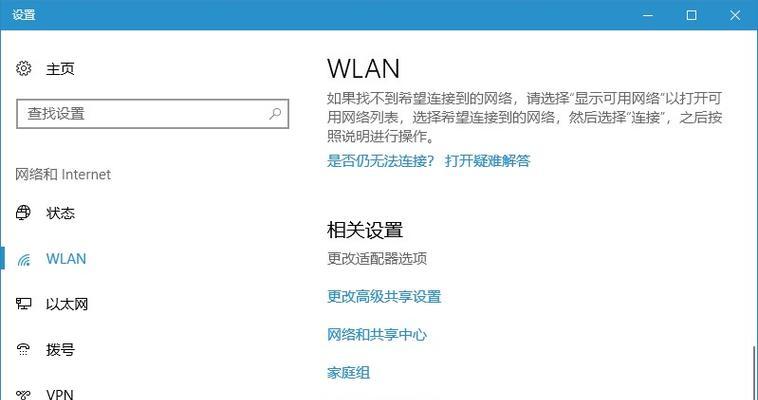
1.检查电源适配器是否连接正常:确认电源适配器是否插入电源插座并与笔记本连接稳定,确保电源正常供应。
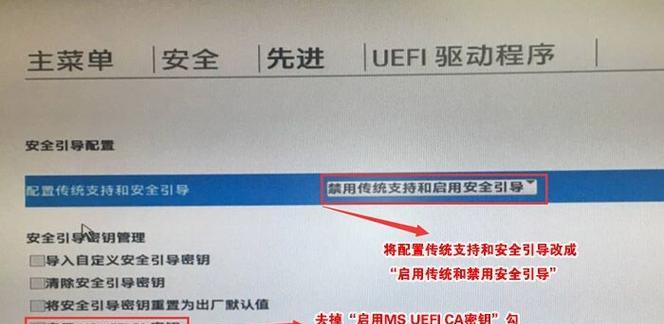
2.检查电池状态和连接:如果使用的是电池供电,检查电池是否充满电,并确保电池连接正确。
3.按下电源键并持续按住:有时候笔记本可能由于系统冲突而无法正常启动,可以尝试按住电源键持续几秒钟后再松开,重新启动。
4.进入安全模式:当笔记本无法正常启动时,可以尝试进入安全模式,按F8键或其他指定键进入安全模式,然后进行系统故障排除。

5.检查硬盘连接:有时候笔记本无法启动是因为硬盘连接问题,可以将硬盘取出重新连接,确保连接正常。
6.使用恢复分区或系统恢复光盘:惠普笔记本通常自带恢复分区或系统恢复光盘,可以尝试使用它们进行系统修复。
7.清理内存条和插槽:将内存条取出并擦拭金手指,清理内存插槽,确保内存条正常连接。
8.检查软件冲突:某些软件可能会导致系统无法正常启动,尝试进入安全模式并卸载或禁用最近安装的软件。
9.执行系统还原:如果笔记本上次正常启动时的系统还原点可用,可以尝试执行系统还原来恢复系统到之前的状态。
10.检查硬件故障:有时候笔记本无法正常启动是由于硬件故障引起的,可以尝试检查和更换故障硬件。
11.更新操作系统和驱动程序:确保操作系统和相关驱动程序是最新版本,更新可能修复一些系统启动问题。
12.重装操作系统:如果以上方法都无法解决问题,可以考虑重装操作系统来修复系统启动问题。
13.寻求专业帮助:如果您不确定如何处理或以上方法无效,可以寻求惠普客服或专业人士的帮助。
14.预防措施:定期备份重要数据,保持系统更新和安全软件更新,可以减少系统启动问题的发生。
15.及建议:惠普笔记本电脑无法进入系统的问题可能有多种原因,可以通过检查电源和硬件连接、进入安全模式、执行系统还原等方法来解决。如果问题仍无法解决,建议及时寻求专业帮助。同时,定期维护和保养笔记本电脑,预防措施同样重要。


